ВКонтакте запустила новый режим «Личное пространство» — Последние новости Оренбурга и области
15 октября 2022, 06:34
При включении режима «Личное пространство» настройки приватности страницы изменятся на неделю
ВКонтакте представила для пользователей возможность включить режим «Личное пространство» — специальный набор настроек, который позволяет на время ограничить круг общения, оперативно оградить себя от нежелательных собеседников и отдохнуть от лишнего внимания.
Функция призвана помогать в защите личного пространства, противодействии буллингу, формировании комфортной и дружелюбной среды. Режим «Личное пространство» можно включить и отключить самостоятельно в настройках приватности — одной кнопкой. Спустя семь дней после активации режим автоматически отключается, при необходимости в нужный для себя момент его можно включить снова.
При включении режима «Личное пространство» настройки приватности страницы изменятся на неделю: писать и звонить пользователю смогут только друзья или друзья друзей, а отправлять заявки в друзья — только друзья друзей. Одновременно профиль пользователя станет закрытым, а добавлять его в чаты и отмечать на фотографиях получится только у друзей.
Одновременно профиль пользователя станет закрытым, а добавлять его в чаты и отмечать на фотографиях получится только у друзей.
Такие временные меры будут особенно актуальны для тех, кто столкнулся с нежелательным вниманием. Пользователям, которые оставляли в своих профилях жалобы на оскорбительные материалы от недоброжелателей, попробовать новую функцию автоматически предложат алгоритмы.
Екатерина Кочнева, руководитель направления Благотворительность ВКонтакте:«Безопасность и комфорт пользователей — наши главные приоритеты. Именно поэтому ВКонтакте существует более двух десятков настроек приватности. Можно выбрать их по своему усмотрению — запретить всем незнакомым людям писать сообщения, закрыть все комментарии на своей странице или скрыть игры, в которые играешь. Однако мы знаем, что не все могут столь тщательно настраивать свой профиль. Здесь и приходит на помощь новый режим „Личное пространство“ — он позволяет включить все нужные настройки одной кнопкой. Если вас беспокоят навязчивые поклонники, если малознакомые люди оставляют вам грубые комментарии, если вы просто устали от общения — включите режим „Личное пространство“, это поможет на время освободиться от нежелательного внимания».
Если вас беспокоят навязчивые поклонники, если малознакомые люди оставляют вам грубые комментарии, если вы просто устали от общения — включите режим „Личное пространство“, это поможет на время освободиться от нежелательного внимания».
Кроме того, пользователи с режимом «Личное пространство» смогут встретить в ленте новостей специальные тематические материалы и рекомендации для улучшения ментального здоровья. Партнёры проекта — среди которых журнал «Кинжал», благотворительный фонд «Шалаш» и онлайн-сервис психологической помощи YouTalk — расскажут, как справиться с тревогой, неуверенностью и стрессом.
В начале июля ВКонтакте начала предупреждать пользователей о подозрительных собеседниках в мессенджере. В новом групповом чате или беседе с незнакомым человеком теперь появляется уведомление о потенциальной опасности, если алгоритмы зафиксировали подозрительную активность. Благодаря своевременным уведомлениям о возможной угрозе, мошенникам сложнее обманным путём заполучить чужие деньги, пароли и другие личные данные.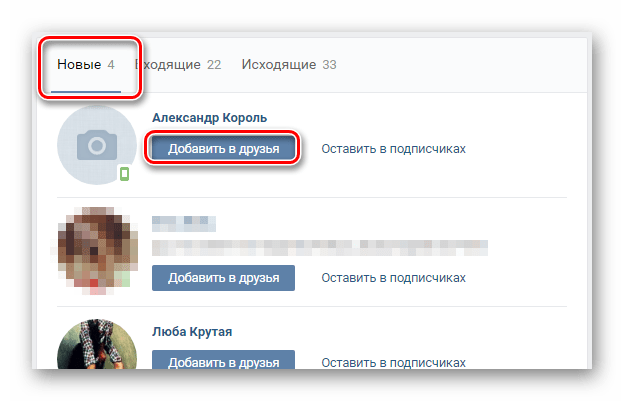
#Новости#Общество#Денис Объедкин
Подпишитесь
В России снова наблюдается рост числа ВИЧ-инфицированных
Сегодня, 01:23
Экзамен чуть не сорвался: девятиклассники Оренбуржья ждали задания несколько часов
Вчера, 09:41
Администрация Оренбурга прокомментировала скандал с урезанием питания детсадовцам
Сегодня, 03:07
Клевые места Оренбургской области: какие водоемы региона богаты рыбой?
Вчера, 11:06
Никто не хочет делать ремонт. Аварийной школе в Оренбуржье не помогло даже выделение средств из бюджета
Сегодня, 03:47
Фото. Космос в интерьере: в Оренбурге показали новую детскую больницу на улице Гаранькина
Сегодня, 02:08
Google записывает все, что вы делаете в интернете. Как ему запретить? — Meduza
1
Что это за инструкция?
Google собирает множество данных о своих пользователях, чтобы эффективнее продавать рекламу. В том числе компания следит за тем, какие сайты посещал человек, — с помощью сети DoubleClick.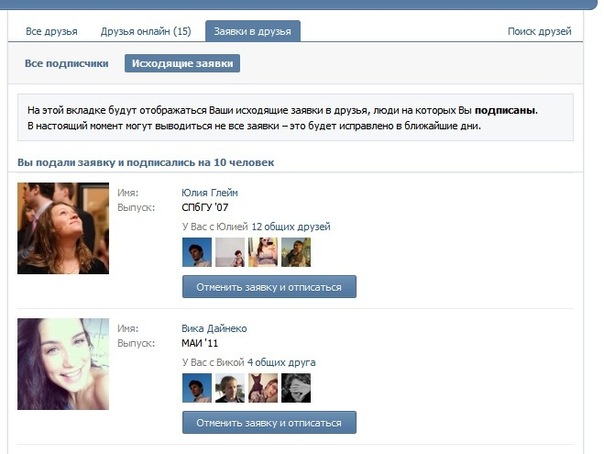 До недавних пор эти сведения хранились отдельно и были по сути анонимными — они привязывались к конкретному браузеру, а не к человеку. Но в конце октября обнаружилось, что Google внес правки в пользовательское соглашение. И не стал особенно афишировать изменения. Теперь компания сможет построить полноценный портрет пользователя, основываясь не только на своих знаниях о том, какие видео он смотрел, какие письма писал, что искал в интернете, но и на истории посещения страниц, — и все это будет привязано к реальному имени. В этой инструкции мы расскажем, как запретить сервису собирать о себе слишком много информации.
До недавних пор эти сведения хранились отдельно и были по сути анонимными — они привязывались к конкретному браузеру, а не к человеку. Но в конце октября обнаружилось, что Google внес правки в пользовательское соглашение. И не стал особенно афишировать изменения. Теперь компания сможет построить полноценный портрет пользователя, основываясь не только на своих знаниях о том, какие видео он смотрел, какие письма писал, что искал в интернете, но и на истории посещения страниц, — и все это будет привязано к реальному имени. В этой инструкции мы расскажем, как запретить сервису собирать о себе слишком много информации.
2
Запретите собирать данные о посещенных сайтах
Google позволяет пользователям решать, какие категории данных компания может собирать, а какие — нет. На этой странице (сначала нужно войти в свой аккаунт) вы увидите два переключателя. Уберите галочку напротив пункта «Добавлять историю Chrome, а также данные о действиях в приложениях и на сайтах, использующих сервисы Google», чтобы корпорация не использовала информацию о том, какие сайты вы посещали в браузере.
3
Запретите рекламным сервисам следить за вашими предпочтениями
Вот тут можно включить или отключить показ рекламы, основанный на ваших интересах. Чтобы соответствовать интересам, Google составляет портрет пользователя — в пунктах «Ваши темы» и «Мой профиль» можно увидеть информацию, которую компания собрала о вашем поле, возрасте и интересах. Эти поля можно отредактировать, но надежнее всего просто отключить «Персонализацию рекламы» слайдером «Вкл. — выкл.». После этого Google перестанет изучать ваши интересы для рекламы, а вы — видеть персонализированные объявления.
4
Установите расширение для браузера
Для тех, кто совсем не хочет, чтобы рекламная сеть DoubleClick следила за ними, Google выпустила расширение для браузера. Оно запрещает DoubleClick хранить у вас на компьютере свои куки — текстовые файлы, в которые записывается информация о том, какие сайты вы посещали и какую рекламу видели.
5
Настройте телефон
В настройках телефонов на базе iOS и Android также есть опции, позволяющие запретить рекламным сетям следить за вами. В айфоне надо зайти на экран «Настройки» > «Конфиденциальность» > «Реклама» и активировать пункт «Ограничить трекинг рекламы». На Android нужно зайти в «Настройки» > «Google» > «Реклама» и активировать «Отключить персонализацию рекламы».
В айфоне надо зайти на экран «Настройки» > «Конфиденциальность» > «Реклама» и активировать пункт «Ограничить трекинг рекламы». На Android нужно зайти в «Настройки» > «Google» > «Реклама» и активировать «Отключить персонализацию рекламы».
6
Запретите использовать ваше имя в рекламе
Эта настройка связана с полуживой соцсетью Google+. Раньше Google могла показывать вашим друзьям в рекламе ваше имя и фотографию, если до этого вы лайкнули соответствующий товар или услугу. Мы не знаем, осталась ли эта деталь сейчас, но на всякий случай отказаться от использования ваших данных можно здесь.
7
Изучите, что еще можно запретить Google
Следующие настройки напрямую не связаны с рекламой. Но Google хранит очень много информации о том, что вы делаете, — включая аудио с вашими голосовыми командами. Посмотреть, что компания знает о вас, можно на этой странице, а отключить конкретные типы данных — например, просмотренные видео на YouTube или историю голосового поиска — тут.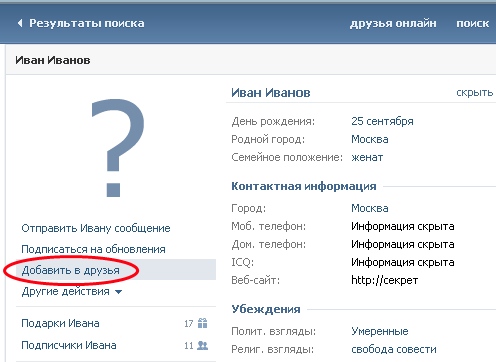 Кроме того, Google Maps хранит информацию обо всех ваших перемещениях. Внизу страницы вы увидите большую кнопку «Отключить историю».
Кроме того, Google Maps хранит информацию обо всех ваших перемещениях. Внизу страницы вы увидите большую кнопку «Отключить историю».
8
Инструкция в одном абзаце
Зайдите на эту страницу (нужно быть залогиненным в Google) и отключите все, что кажется вам лишним. Здесь отключите показ рекламы, основанный на ваших интересах. Установите расширение для Chrome, а в телефоне найдите настройку, запрещающую персонализацию рекламы. Галочку вот тут тоже снимите.
Что происходит, когда вы ограничиваете кого-то на Facebook [2023]
Вы будете казаться невидимым для этого человека.
Автор: Ramesh ReddyОбновлено 13 апреля 2023 г.
Вкратце
- Человек, которого вы ограничили, не сможет видеть ваши сообщения. Тем не менее, они по-прежнему смогут просматривать информацию вашего общедоступного профиля и искать вашу учетную запись.
- Как только вы добавите своих друзей в свой список ограниченного доступа, вы сможете удалить их в любое время.
 Это сильно отличается от функции блокировки.
Это сильно отличается от функции блокировки. - Вы можете легко добавить своих друзей в список ограничений, перейдя на страницу профиля друзей> щелкнув значок друга> выбрав «Изменить список друзей»>, а затем нажав «Ограничить» как на мобильном устройстве, так и на компьютере.
В связи с растущим числом проблем с конфиденциальностью в Facebook компания представила несколько новых функций на платформе, которые дают пользователям больше контроля над тем, какая информация передается и с кем. Одной из таких функций является «Ограниченный список», который позволяет пользователям контролировать то, что их друзья видят о них, без необходимости их блокировать или удалять из друзей.
В этом руководстве мы узнаем все о функции «Ограниченный список» на Facebook и о том, чем она отличается от блокировки. Мы также объясняем, как добавить друзей в список ограниченного доступа на Facebook, и кратко отвечаем на вопрос, что происходит, когда вы ограничиваете кого-то на Facebook.
Содержание
1Что такое функция «Ограниченный список» на Facebook
Функция «Ограниченный список» на Facebook — это новая настройка конфиденциальности, которая позволяет вам контролировать, кто может просматривать ваш контент на платформе. Когда вы добавляете кого-то в свой список ограниченного доступа, он может видеть только ваши общедоступные сообщения. Все ваши сообщения, для которых установлен статус «Личное», останутся скрытыми от этого человека. Функция «Ограниченный список» может быть полезна, если вы хотите скрыть свои сообщения от определенных людей, таких как члены семьи, коллеги и другие.
Что происходит, когда вы ограничиваете кого-то на Facebook
Когда вы ограничиваете кого-то на Facebook, человек, которого вы ограничиваете, не может видеть ваши сообщения, и вы становитесь невидимым для этого человека. Люди с ограниченным доступом не могут видеть ваш профиль, отправлять вам запросы на добавление в друзья или отправлять вам сообщения.
Если вы добавите своих друзей в список ограниченного доступа, они не смогут видеть ваши сообщения, если для параметра конфиденциальности не установлено значение «Общедоступный» или если вы не отметите их. Это упрощенная версия блокировки людей, при которой они не знают, что вы их ограничиваете.
Вот что происходит, когда вы ограничиваете кого-то на Facebook:
- Они не могут видеть ваши личные сообщения.
- Они по-прежнему могут видеть ваши общедоступные сообщения и сообщения, отмеченные вами.
- Они не могут лайкать, комментировать или делиться вашими сообщениями.
- Они останутся в вашем списке друзей.
- Они не смогут отправлять вам сообщения.
- Их возможности взаимодействовать с вами на платформе ограничены.
- Они по-прежнему могут видеть информацию вашего общедоступного профиля и искать вашу учетную запись.
- Вы можете без ограничений добавлять нескольких друзей в свой список ограниченного доступа.

Функция ограниченного списка сильно отличается от функции блокировки. С помощью ограниченной функции вы можете ограничить то, что кто-то может видеть, не прекращая общение полностью.
С другой стороны, функция блокировки позволяет вам прекратить все общение с человеком на Facebook. Заблокированные пользователи не могут видеть ваш профиль, отправлять вам запросы на добавление в друзья или сообщения или делать что-либо еще на Facebook. Функции блокировки также доступны на других популярных сайтах социальных сетей, таких как Instagram, и приложениях для обмена сообщениями, таких как Whatsapp и других.
Как добавить друзей в список ограниченного доступа на Facebook?
Добавление друзей в список ограниченного доступа на мобильном телефоне
- Откройте приложение Facebook на своем смартфоне. Процесс добавления друзей в список с ограниченным доступом аналогичен на Android и iPhone/iPad. Убедитесь, что вы используете последнюю версию приложения Facebook на своем смартфоне.

- После того, как вы вошли в систему, перейдите к профилю вашего друга, которого вы хотите ограничить. После входа в систему щелкните значок друзей вверху (см. изображение ниже для справки).
- Теперь нажмите «Изменить список друзей» в списке параметров (2-й вариант).
- Теперь нажмите на опцию Restricted, чтобы добавить своего друга в список ограниченных.
Добавление друзей в список ограниченного доступа на рабочем столе
- Если вы предпочитаете использовать компьютер, откройте свой любимый веб-браузер и перейдите на официальный сайт Facebook. Зарегистрируйтесь, если вы еще этого не сделали. Перейдите к профилю Facebook друга, которого вы хотите добавить в свой список ограниченного доступа. Вы также можете нажать «Друзья», чтобы просмотреть список друзей.
- Теперь нажмите «Все друзья», чтобы просмотреть список друзей на Facebook.
- Если вы выбрали «Друзья», теперь нажмите «Все друзья», чтобы увидеть весь список ваших друзей на Facebook.

- Теперь выберите друга, которого вы хотите ограничить на Facebook, и нажмите на его профиль. Когда вы находитесь на экране профиля вашего друга, щелкните значок «Друзья». Появится небольшое всплывающее окно, в котором вы выбираете «Редактировать список друзей» из списка параметров.
- Теперь выберите Restricted из вариантов, чтобы добавить своего друга в список друзей с ограниченным доступом.
- Выполните ту же процедуру, чтобы ограничить доступ к другим друзьям в вашей учетной записи Facebook.
Как удалить друзей из списка ограниченного доступа Facebook?
Рабочий стол
- Чтобы удалить друзей из списка ограниченного доступа Facebook, откройте свой любимый веб-браузер и перейдите на официальный сайт Facebook. Войдите, если вы еще этого не сделали. Получите доступ к профилю Facebook друга, которого хотите добавить в свой список ограниченного доступа. Вы также можете нажать «Друзья», чтобы просмотреть список друзей.

- Теперь нажмите «Все друзья», чтобы просмотреть список друзей на Facebook.
- Если вы выбрали «Друзья», теперь нажмите «Все друзья», чтобы увидеть весь список ваших друзей на Facebook.
- Теперь выберите друга, которого вы хотите ограничить на Facebook, и нажмите на его профиль. Когда вы находитесь на экране профиля вашего друга, щелкните значок «Друзья». Появится небольшое всплывающее окно, в котором вы выбираете «Редактировать список друзей» из списка параметров.
- Теперь снимите флажок Restricted, чтобы добавить своего друга в список друзей с ограниченным доступом.
- Выполните ту же процедуру, чтобы снять ограничения с других друзей в своей учетной записи Facebook.
Читайте по теме: Как узнать, заблокировал ли вас кто-то в Instagram
На мобильном телефоне
- Откройте приложение Facebook на своем смартфоне. Процесс добавления друзей в список с ограниченным доступом аналогичен для Android и iOS.
 Убедитесь, что вы используете последнюю версию приложения Facebook на своем смартфоне.
Убедитесь, что вы используете последнюю версию приложения Facebook на своем смартфоне. - После того, как вы вошли в систему, перейдите к профилю вашего друга, которого вы хотите ограничить. После входа в систему щелкните значок друзей вверху (см. изображение ниже для справки).
- Теперь нажмите «Изменить список друзей» в списке параметров (2-й вариант).
- Теперь нажмите на опцию Restricted, чтобы удалить своего друга из списка друзей с ограниченным доступом.
- После удаления галочка должна исчезнуть.
Мы надеемся, что вы поняли все, что происходит, когда вы ограничиваете кого-то на Facebook, а также шаги по добавлению и удалению друзей из списка ограниченного доступа. Это позволяет любому пользователю Facebook контролировать то, что видят его друзья, вместо того, чтобы полностью блокировать их. Для получения дополнительных полезных руководств вы можете нажать на ссылки ниже. Мы также ответили на некоторые часто задаваемые вопросы, чтобы помочь вам узнать больше об этой функции.
Часто задаваемые вопросы об ограничении кого-либо на Facebook
Дополнительная литература
- Как отключить функцию «Люди, которых вы можете знать» на Facebook
- Как скрыть фамилию на Facebook
- 7 способов узнать, кто заблокировал вас на Facebook
- Как включить двухфакторную аутентификацию на Facebook
- Как скрыть список друзей на Facebook
- Как посмотреть понравившиеся посты на Facebook
Была ли эта статья полезной?
Да Нет
TechPP поддерживается нашей аудиторией. Мы можем получать партнерские комиссионные от покупки ссылок на этом сайте.Читать Далее
Как связать телефон Android с ПК с Windows с помощью Microsoft Phone Link
#facebook #how to guide #Privacy
Facebook перестанет использовать телефонные номера для рекомендации «друзей»
Опубликовано
000Z»> 20 декабря 2019
Крис Фокс
Технология репортер
В 2020 году Facebook перестанет использовать номера телефонов участников в своей системе рекомендаций друзей из-за опасений по поводу последствий для конфиденциальности.
Пользователи могут выбрать отправку кода на свои мобильные телефоны при входе в систему, чтобы затруднить доступ для хакеров.
Но Facebook признал, что он также вводил числа в таргетированную рекламу и системы рекомендаций друзей.
Компания заявляет, что в течение 2020 года завершит внесение изменений — часть соглашения с регулирующими органами США.
Что сделал Facebook?
Большинство социальных сетей теперь предлагают двухфакторную аутентификацию, также известную как двухэтапная аутентификация, для повышения безопасности учетной записи.
Злоумышленникам будет сложнее взломать онлайн-аккаунт, потому что им нужен и пароль, и одноразовый код, отправленный на мобильный телефон владельца аккаунта.
Но в 2018 году выяснилось, что Facebook также использует номера телефонов для таргетинга рекламы и для включения функции «Люди, которых вы можете знать», которая рекомендует потенциальных друзей на Facebook.
Сторонники конфиденциальности и исследователи безопасности раскритиковали социальную сеть, заявив, что эта практика обманчива и может подорвать доверие к двухфакторной аутентификации.
Как работает программа «Люди, которых вы можете знать»?
Люди, которых вы можете знать, предназначен для идентификации людей, которых вы, возможно, захотите добавить в свой список друзей на Facebook.
Он использует различные сигналы, чтобы определить, встречались ли вы с кем-то, в том числе:
- наличие большого количества общих друзей на Facebook
- отметку на совместной фотографии рабочее место или школа
Однако Facebook и Messenger также могут собирать контактную информацию из адресной книги вашего смартфона.

 Это сильно отличается от функции блокировки.
Это сильно отличается от функции блокировки.



 Убедитесь, что вы используете последнюю версию приложения Facebook на своем смартфоне.
Убедитесь, что вы используете последнюю версию приложения Facebook на своем смартфоне.